Sumário
9. Adicionando interações
- Busque pelo cliente na busca principal do sistema na barra superior. Conforme o Item 7;
- Após impressão dos resultados, selecione o desejado;
- Na página do cliente, clique em Nova Interação;
- O formulário abrirá, conforme a imagem:
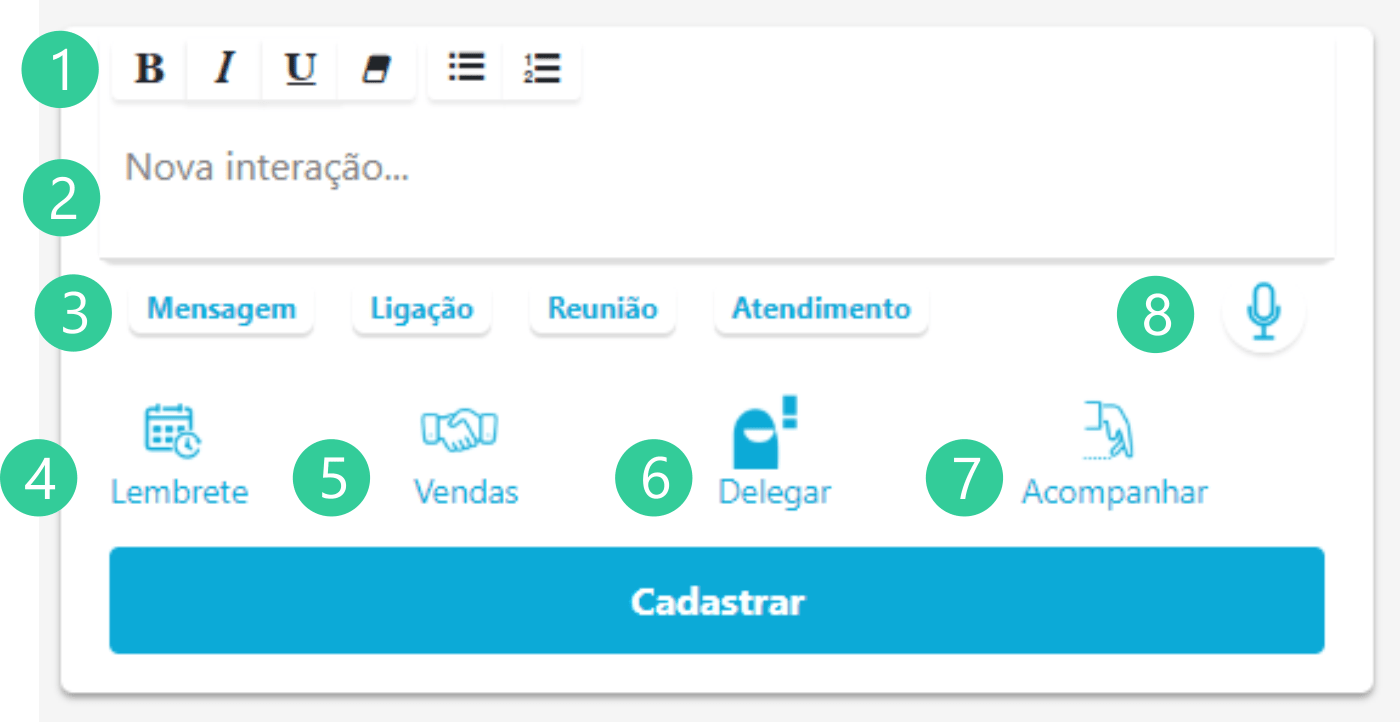
Explicando cada item do formulário:
- Formatação avançada com os recursos: Negrito; Itálico; Sublinhado; Apagar Formatação; Lista; Lista numérica;
- Campo para escrever ou colar o texto da interação;
- Tipo de interação: Nós adicionamos por padrão 4 tipos em cada conta, mas você pode inserir ou remover, conforme o Item 19 em Configurações > Opções avançadas.
- Lembrete: Adicione data e hora para ser lembrado na tela inicial do CRM como uma atividade pendente. Os lembretes são importantes para não esquecer o próximo passo com o contato.
- Vendas: Você pode adicionar um valor à interação, assim como descrição da venda. O controle de vendas permite lembrar facilmente o que está sendo negociado com o cliente, além de controle de fechamentos. Também é possível inserir orçamentos e vendas conforme o Item 14 deste documento.
- Delegar: Você pode enviar a interação para um membro de sua equipe. Selecione “Avisar por e-mail” caso seja necessário. Essa interação e seu lembrete aparecerá para você e para quem você delegou-a.
- Acompanhar: Envio de interação para você mesmo, assim ela será exibida com mais ênfase na inicial.
- Gravador: Aperte o botão e fale a interação, ela aparecerá escrita automaticamente no campo.
Continuando como inserir uma interação:
- Escreva ou grave o texto. Você pode resumir uma reunião, ligação ou escrever apontamentos. O ideal é que assuntos importantes sejam lembrados facilmente.
- Clique em Cadastrar
- Logo após o cadastramento, a lista de interações será recarregada com sua nova interação.
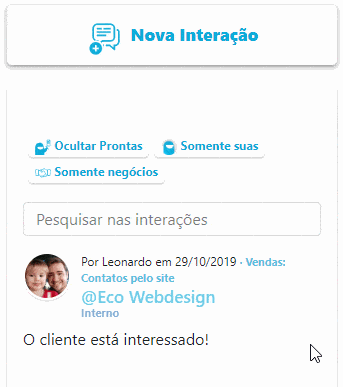
Continue aprendendo:
→ Como inserir um orçamento dentro de uma interação
→ Lembretes · Seja lembrado para falar novamente com seus contatos
→ Veja como delegar interações para alguém da sua equipe também participar
Sumário
